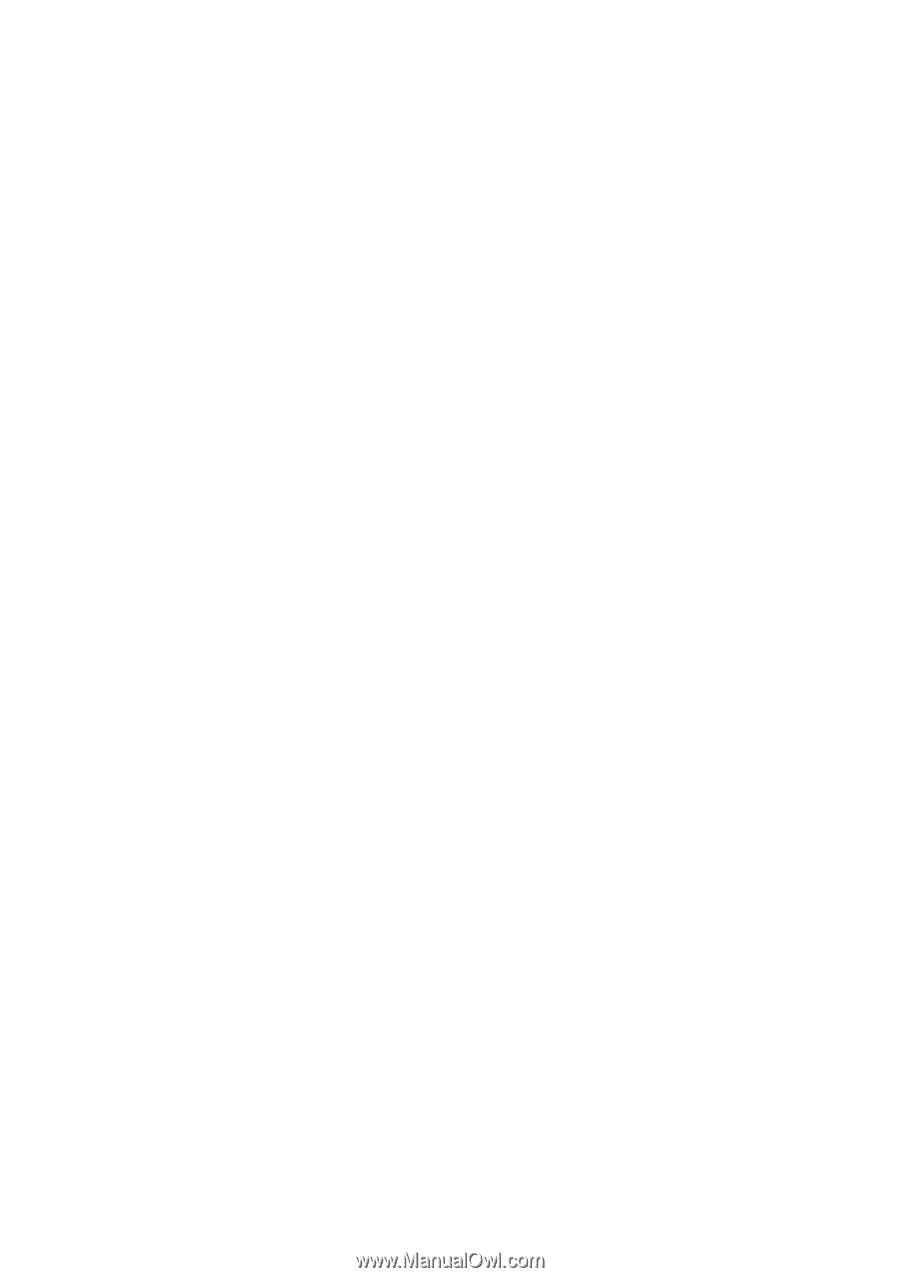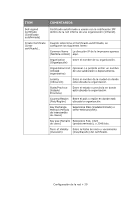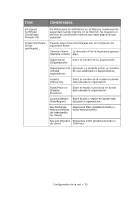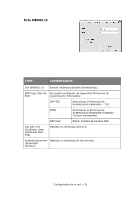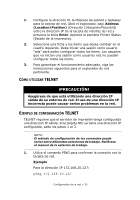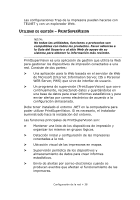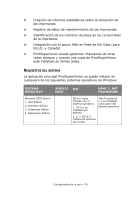Oki C710n Gu쟠del Usuario de Redes, Espa?ol - Page 34
Utilizar, Explorador
 |
View all Oki C710n manuals
Add to My Manuals
Save this manual to your list of manuals |
Page 34 highlights
MENÚ DE AYUDA En el menú Help (Ayuda), podrá ver About (Acerca de) y también información sobre revisiones de AdminManager. CÓMO UTILIZAR UN EXPLORADOR WEB Si la impresora está conectada a la red mediante TCP/IP, los parámetros del mismo y del menú de la impresora pueden ser configurados utilizando un navegador Web. Refiérase a los manuales pertinentes para mayor información sobre cómo abrir y utilizar el navegador. MICROSOFT INTERNET EXPLORER 1. Seleccione Internet Options (Opciones de Internet) en el menú Tools (Herramientas). 2. Haga clic en la ficha General y luego haga clic en Settings (Configuración) bajo Temporary Internet files (Archivos Internet temporales). 3. Seleccione Every visit to the page (Cada visita a la página) bajo Check for newer versions of stored programs (Verificar existencia de versiones más recientes de programas almacenados). NOMBRE DE USUARIO Y CONTRASEÑA PREDETERMINADOS Para realizar cambios en la configuración con el navegador Web deberá entrar un nombre de usuario y contraseña. El nombre de usuario es root (raíz) y la contraseña se compone de los últimos seis caracteres de la dirección Ethernet (MAC); hay que entrar los caracteres alfa en mayúsculas. La contraseña raíz puede cambiarse para permitirle configurar la impresora utilizando un explorador Web/TELNET/AdminManager. Para cambiar la contraseña raíz, seleccione "Password Configuration" (Config. de contraseña) en la ficha Maintenance (Mantenimiento) y siga las instrucciones en pantalla. AJUSTE DE LAS CONFIGURACIONES DE LA IMPRESORA Las direcciones de la red que se utilizan en este manual se indican a manera de ejemplo únicamente. La direcciones de la red que utiliza en su instalación deben ser generadas desde su propia red. Configuración de la red > 34